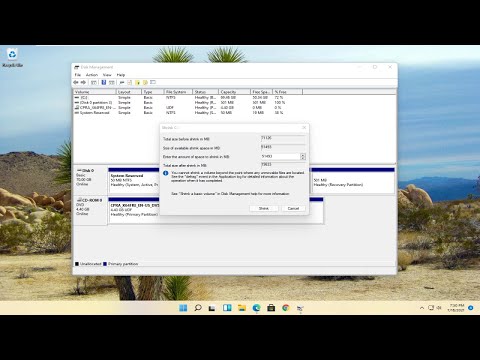לינוקס ידועה במראה הנקי והחד שלה, בעוצמה יוצאת הדופן שלה ולפעמים בזכות המהירות שלה. הוספת מחיצת החלפה למערכת הלינוקס שלך עשויה לעזור להגביר את ביצועי המערכת שלך, במיוחד אם אתה מפעיל לעתים קרובות מספר תהליכים בבת אחת. מאמר זה ינחה אותך צעד אחר צעד ביצירת מחיצת החלפה והצמדתה למערכת שלך.
צעדים

שלב 1. בחר מחיצה הניתנת לעיצוב למחיצת החלפה
תוכל לפצל את מחיצת המערכת שלך או מחיצה אחרת. אנא שימו לב כי פעולות מסוג זה עלולות לגרום לנזק למערכת או לשחיתות קבצים.
- אם ברצונך לפצל מחיצה שאינה מערכת, השתמש ב- GParted, כלי רב עוצמה שנבנה לעריכת כוננים קשיחים. מאמר זה נותן הדרכה מפורטת כיצד לפצל מחיצה.
- אם עליך לפצל את מחיצת המערכת, יהיה עליך לאתחל מערכת אחרת מתוך USB. מערכת ההפעלה אובונטו מכילה GParted מותקן מראש, אז קדימה הורד את קובץ ה- ISO מכאן. לאחר השלמת הורדת ה- ISO, עקוב אחר מאמר זה כדי לאתחל את ה- USB באמצעות קובץ ISO. לאחר מכן הפעל מחדש את המחשב ואתחל מכונן ה- USB שלך. הפעל את GParted מה- USB Live והמשך לשלב 2.

שלב 2. צור מחיצת החלפה
פתח את GParted, ולאחר מכן בחר את המחיצה שברצונך לחלק והסר אותה. לחץ באמצעות לחצן העכבר הימני על המחיצה ולחץ על שינוי גודל/הזזה. לאחר מכן שנה את גודל המחיצה כך שיהיה לפחות 1 GB. לאחר מכן בחר את המרחב הלא מוקצה, לחץ עליו באמצעות לחצן העכבר הימני ועיצב אותו כ
linux-swap
. לאחר שתסיים, לחץ על החל בסרגל הכלים העליון. בהתאם לגודל המחיצות ומהירות המחשב, תהליך זה עשוי להימשך זמן רב. מאמר זה ייתן לך מדריך מפורט יותר כיצד לשנות את גודל המחיצה בלינוקס.

שלב 3. השג את קוד UUID שלך
ניתן לעשות זאת באמצעות הטרמינל, לכן הפעל את הטרמינל. קיצור המקשים הוא Ctrl+Alt+T. לאחר מכן הקלד את הפקודה הבאה: sudo blkid /dev /sda3, בהנחה שמחיצת ההחלפה שיצרת היא sda3. כדי לאמת את נתיב המחיצה שלך, פתח את GParted ובדוק את מחיצת ההחלפה שלך. זה צריך להיות ממוקם מתחת לעמודה מחיצה. לאחר מתן הפקודה לעיל, הקש ↵ Enter. תידרש לספק סיסמת מנהל מערכת. קוד UUID יוצג; העתק את הקוד לפנקס רשימות או משהו.

שלב 4. צרף את מחיצת ההחלפה החדשה למערכת שלך
הקלד את הפקודה הבאה במסוף: gksu gedit /etc /fstab. עליך לספק סיסמה ניהולית. לאחר מכן הדבק את קוד UUID שקיבלת בשלב שלפני לאחר השורה המתחילה כמו
UUID = [הדבק את הקוד שלך כאן]
. לאחר העריכה, המסמך אמור להיראות בערך כמו התמונה למעלה. לפני היציאה, זכור לשמור את המסמך.

שלב 5. הפוך את מחיצת ההחלפה שלך לפעילה
שוב, פתח את GParted. לאחר מכן לחץ באמצעות לחצן העכבר הימני על מחיצת ההחלפה ולחץ על החלף. לאחר מכן הפעל מחדש את המחשב, ומחיצת החלפה תצורף כעת.